در آیفون، چند نوع ریست (بازنشانی) وجود دارد که هرکدام برای شرایط خاصی مناسب هستند. در ادامه، انواع ریست را به همراه مراحل انجام توضیح میدهم:
۱. ریست نرم (Soft Reset) – راهاندازی مجدد (Restart)
???? زمان استفاده: هنگامی که آیفون شما کند شده، هنگ کرده یا عملکرد عادی ندارد.
???? دادهها پاک نمیشوند.
مراحل انجام:
???? آیفونهای بدون دکمه هوم (iPhone X و جدیدتر):
- دکمه افزایش صدا (Volume Up) را فشار داده و رها کنید.
- دکمه کاهش صدا (Volume Down) را فشار داده و رها کنید.
- دکمه پاور (Side Button) را نگه دارید تا لوگوی اپل ظاهر شود.
???? آیفونهای دارای دکمه هوم (iPhone 6s تا iPhone 8):
- دکمه پاور و دکمه هوم را همزمان نگه دارید تا لوگوی اپل ظاهر شود.
???? آیفون ۷ و ۷ پلاس:
- دکمه پاور و دکمه کاهش صدا را همزمان نگه دارید تا لوگوی اپل ظاهر شود.
۲. ریست سخت (Force Restart) – اجبار به راهاندازی مجدد
???? زمان استفاده: وقتی آیفون کاملاً هنگ کرده و به لمس یا دکمهها پاسخ نمیدهد.
???? دادهها پاک نمیشوند.
???? مراحل انجام مشابه ریست نرم است (طبق مدل آیفون خود انجام دهید).
۳. ریست تنظیمات (Reset All Settings)
???? زمان استفاده: وقتی آیفون دچار مشکلات نرمافزاری شده، اما نمیخواهید اطلاعاتتان پاک شود.
???? فقط تنظیمات به حالت اولیه بازمیگردد و دادهها مثل عکسها، برنامهها و مخاطبین حفظ میشوند.
مراحل انجام:
- به Settings (تنظیمات) بروید.
- به General (عمومی) > Transfer or Reset iPhone (انتقال یا ریست آیفون) بروید.
- روی Reset (ریست) بزنید.
- گزینه Reset All Settings (بازنشانی همه تنظیمات) را انتخاب کنید.
- رمز عبور را وارد کنید و تأیید کنید.
۴. ریست کامل (Erase All Content and Settings) – بازگردانی به تنظیمات کارخانه
???? زمان استفاده: وقتی میخواهید آیفون را بفروشید، مشکلات جدی نرمافزاری دارید یا نیاز به حذف کامل اطلاعات دارید.
???? همه اطلاعات آیفون پاک میشوند (عکسها، پیامها، برنامهها و…)، پس قبل از انجام این کار، بکآپ بگیرید!
مراحل انجام:
- به Settings (تنظیمات) بروید.
- به General (عمومی) > Transfer or Reset iPhone (انتقال یا ریست آیفون) بروید.
- گزینه Erase All Content and Settings (پاک کردن همه محتوا و تنظیمات) را انتخاب کنید.
- رمز عبور خود را وارد کنید و تأیید کنید.
- منتظر بمانید تا آیفون خاموش شده و مجدداً روشن شود.
۵. ریست با iTunes (در صورت فراموشی رمز عبور یا قفل شدن آیفون)
???? زمان استفاده: وقتی رمز عبور را فراموش کردهاید یا آیفون غیرفعال (Disabled) شده است.
???? همه دادهها حذف میشوند، پس اگر بکآپ نگرفتهاید، اطلاعات شما از بین خواهد رفت.
مراحل انجام:
- آیفون را به کامپیوتر متصل کنید (از iTunes در ویندوز یا Finder در مک استفاده کنید).
-
دستگاه را وارد حالت Recovery Mode کنید:
-
آیفونهای جدید (iPhone 8 و بالاتر):
- دکمه افزایش صدا را فشار داده و رها کنید.
- دکمه کاهش صدا را فشار داده و رها کنید.
- دکمه پاور (Side Button) را نگه دارید تا صفحه Recovery Mode ظاهر شود.
-
آیفون ۷ / ۷ پلاس:
- دکمه کاهش صدا و پاور را همزمان نگه دارید تا صفحه Recovery Mode نمایش داده شود.
-
آیفونهای دارای دکمه هوم (iPhone 6s و قدیمیتر):
- دکمه هوم و پاور را همزمان نگه دارید تا وارد Recovery Mode شوید.
-
آیفونهای جدید (iPhone 8 و بالاتر):
- در iTunes یا Finder، گزینه Restore iPhone (بازیابی آیفون) را بزنید.
- صبر کنید تا آیفون ریست شده و به تنظیمات اولیه بازگردد.
جمعبندی:
اگر فقط آیفون هنگ کرده است: → ریست نرم یا سخت را انجام دهید.
اگر مشکلات نرمافزاری دارید ولی نمیخواهید اطلاعات حذف شوند: → ریست تنظیمات.
اگر قصد فروش آیفون یا پاکسازی کامل دارید: → ریست کامل (Erase All Content).
اگر رمز عبور را فراموش کردهاید: → ریست از طریق iTunes.


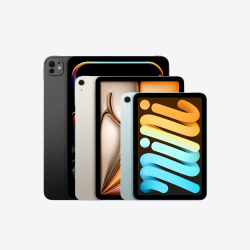




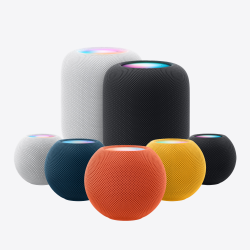
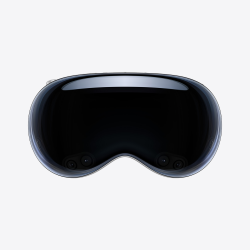



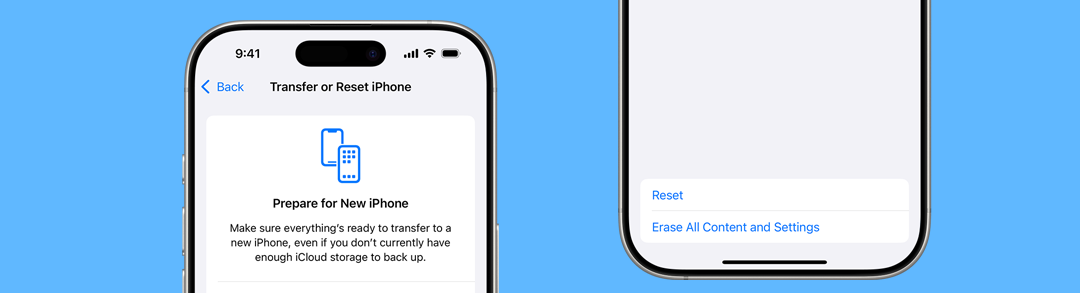
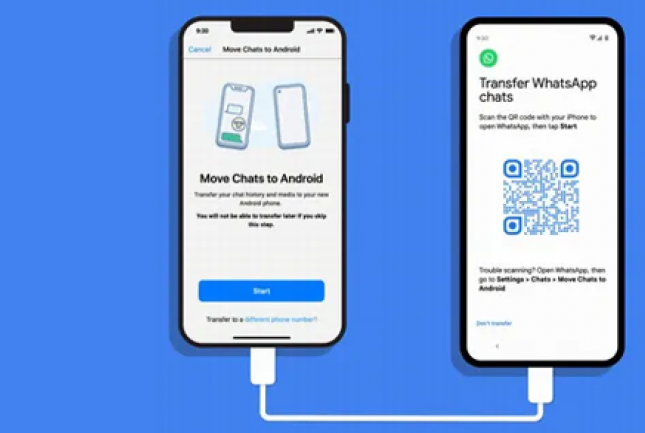
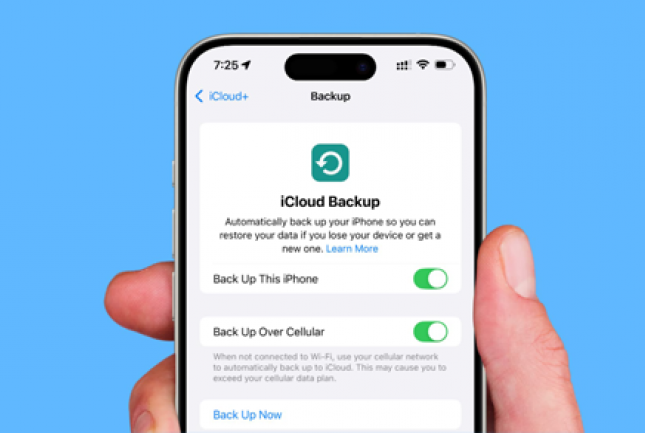





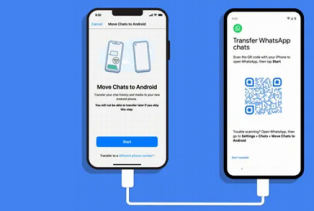
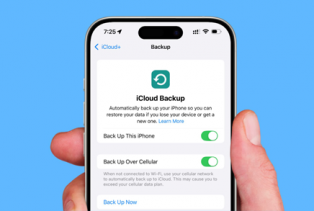
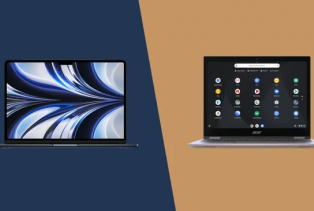


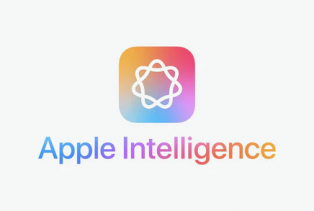
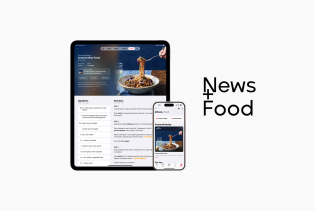






شما هم می توانید در مورد این مطلب نظر بدهید